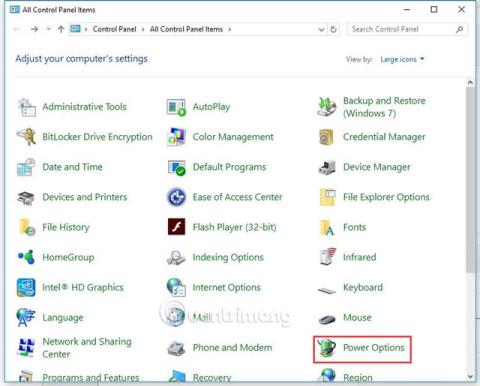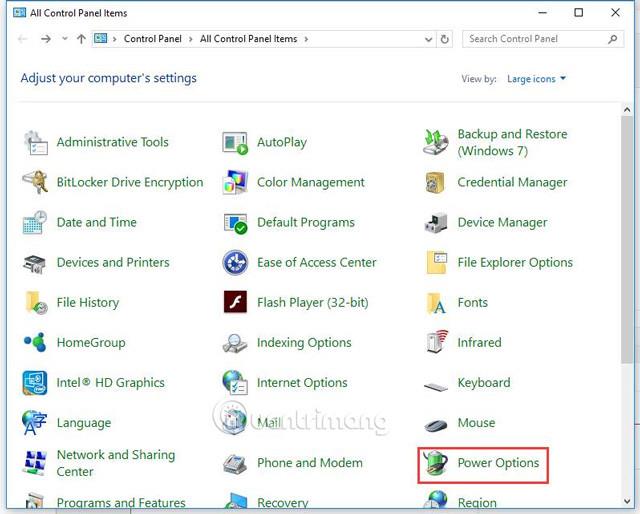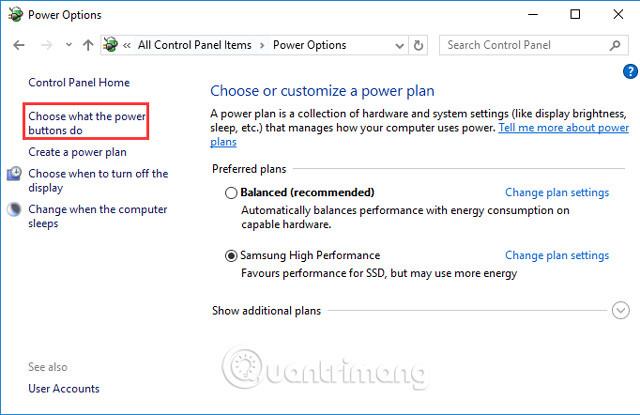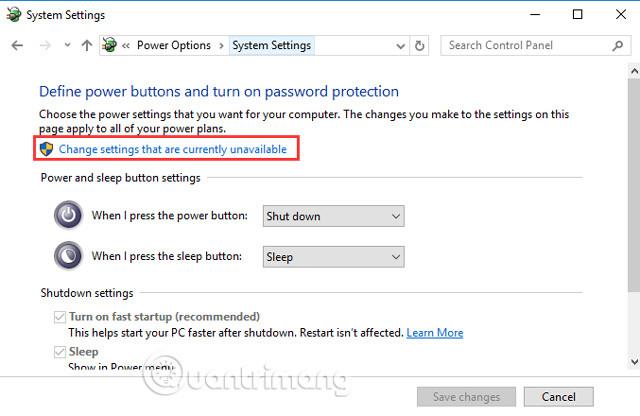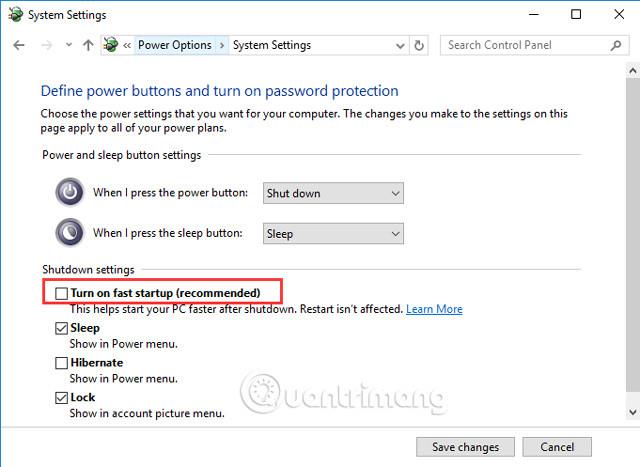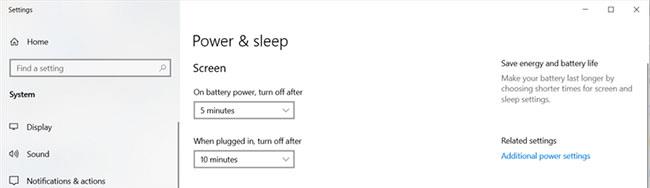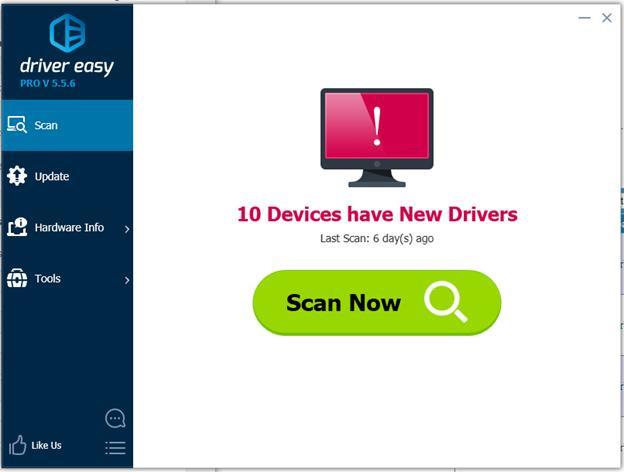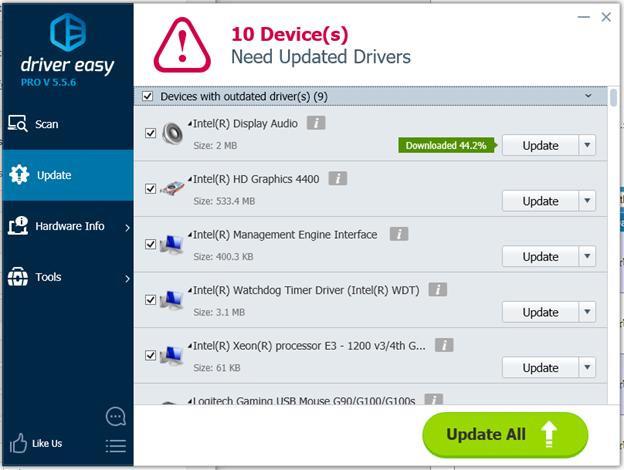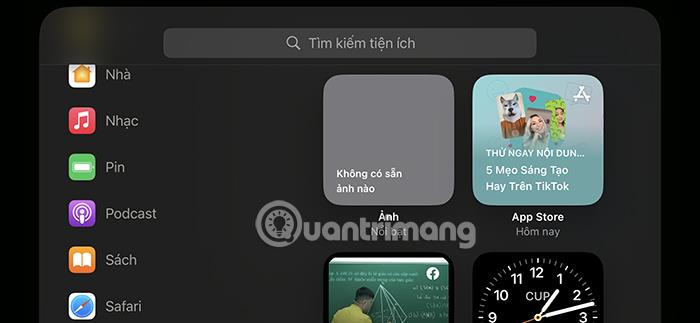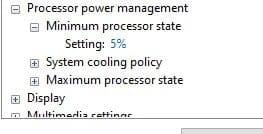Om tyvärr datorn plötsligt stängs av medan du använder den. Undrar du vilket fel din dator har? Det finns många orsaker till detta problem, datorn stängs plötsligt av på grund av överhettning, otillräcklig strömförsörjning, virusinfektion, hårdvaruproblem,...
Windows är ett av de mest stabila operativsystemen. Men om du börjar uppleva slumpmässiga oförklarade avstängningar är det dags att börja utesluta vissa orsaker innan du tänker på alternativet att installera om operativsystemet.
Nedan finns några åtgärder för att åtgärda detta plötsliga datoravstängningsfel. Prova varje lösning en efter en tills din dator inte längre plötsligt stängs av. Alla åtgärder som Quantrimang.com listar nedan gäller Windows 10, Windows 8/8.1 och Windows 7.
Enkelt sätt att fixa oväntat fel vid avstängning av datorn
Varför stängs min dator plötsligt av i Windows 10?
Datorn kan plötsligt stängas av på grund av att strömförsörjningen är för varm (troligen är kylfläkten defekt). Att fortsätta använda en felaktig strömkälla kan skada din dator, så du bör åtgärda det här problemet omedelbart.
Windows 10 kan också stängas av automatiskt på grund av svårigheter med drivrutinskompatibilitet. Dessutom kan föråldrade BIOS, programvarubuggar och problematiska operativsystem också leda till liknande resultat.
Vad orsakar plötsliga datoravstängningar som detta?
Det finns många anledningar till att din dator plötsligt stängs av medan du arbetar. Problemet kan bero på:
- Temperaturen på datorns CPU är för varm.
- Problem med grafikprocessorn (GPU).
- Inställningar för strömförbrukning och viloläge.
- Problem med drivrutiner.
Alla dessa problem kan säkert lösas. Du kan dock behöva prova några olika tillvägagångssätt tills du hittar en som fungerar för dig.
1. Försök med en annan strömkälla
Efter att datorn stängts av, om den inte kan slås på igen, kan problemet bero på strömförsörjningen. Prova en annan strömkälla och se om problemet är löst.
2. Stäng av snabbstart (snabbstart)
Snabbstart kan vara orsaken till att datorn plötsligt stängs av. Så kontrollera om det är aktiverat. Om den är aktiverad, stäng av den genom att följa dessa steg:
Steg 1 . Öppna Kontrollpanelen .
Steg 2 . Visa i läget stora ikoner och klicka på Energialternativ .
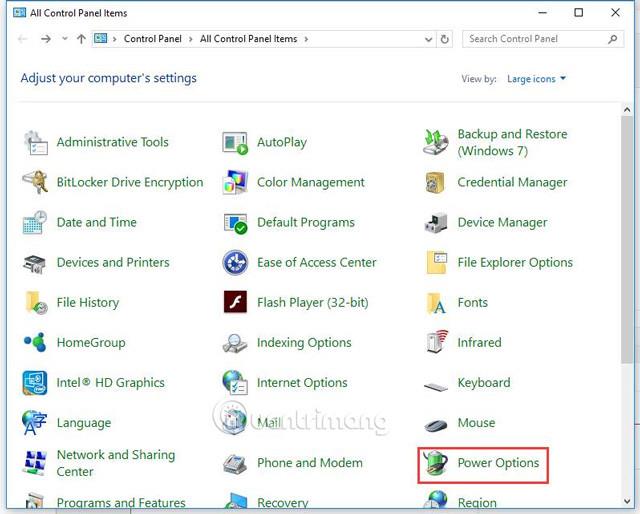
Steg 3 . I den vänstra rutan väljer du Välj vad strömknapparna gör .
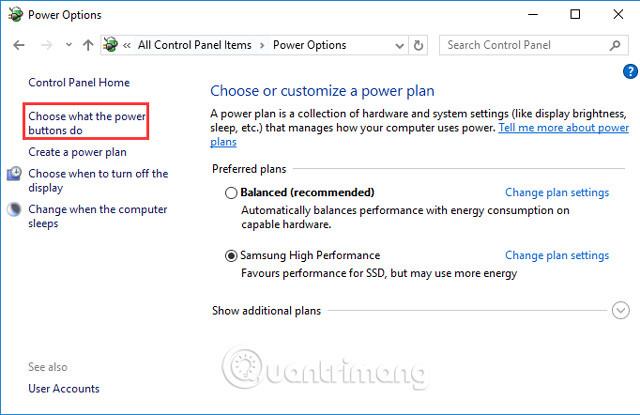
Steg 4 . Klicka på Ändra inställningar som för närvarande inte är tillgängliga .
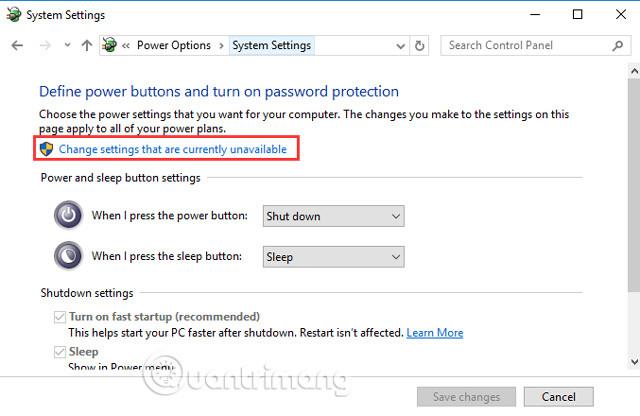
Steg 5 . Rulla ned till avsnittet Avstängningsinställningar . Om du ser alternativet Aktivera snabbstart markerat, avmarkera det och klicka på knappen Spara ändringar .
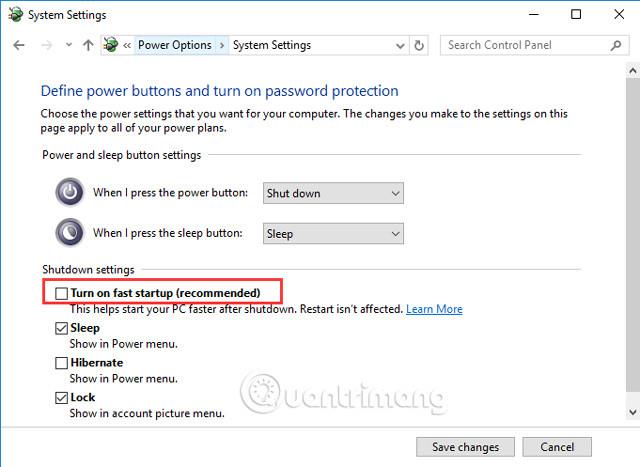
Se mer: Starta Windows 10 "lika fort som vinden" med Snabbstart
3. Stäng av viloläge
Windows kan gå in i viloläge för att spara energi när du inte har använt din dator på några minuter. Viloläge är en nödvändig funktion som hjälper till att spara energi för enheten om den är inaktiv under en längre tid. Den här funktionen blir dock ett problem med Windows 10. Vissa människor har sagt att datorn ibland kan stängas av istället för att gå in i viloläge. Det bästa sättet att undvika denna slumpmässiga avstängning av Windows 10 är att stänga av viloläget.
Gå till ström- och viloinställningar . Under Vila klickar du på rullgardinsknappen under På batteriström går datorn i viloläge efter och ändrar den till Aldrig. Gör samma sak för rullgardinsmenyn När den är ansluten går datorn i viloläge efter . Viloläget är nu inaktiverat.
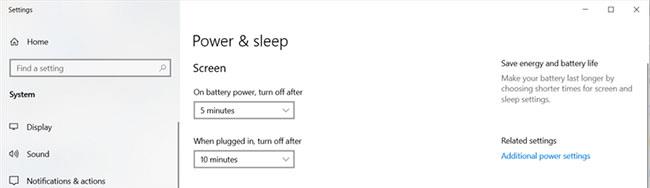
Stäng av viloläget för att förhindra att datorn stängs av oväntat
4. Uppdatera moderkortsdrivrutiner
För att åtgärda problemet kan du prova att uppdatera moderkortets drivrutin. Det finns två sätt för dig att få rätt moderkortsdrivrutiner: utföra manuella eller automatiska uppdateringar.
Uppdatera drivrutiner manuellt : Du kan uppdatera moderkortsdrivrutiner manuellt genom att besöka tillverkarens webbplats och söka efter den senaste lämpliga drivrutinen. Du bör se till att välja en drivrutin som är kompatibel med din version av Windows.
Automatiska drivrutinsuppdateringar : Om du inte har tid, datorvana och tålamod att uppdatera dina moderkortsdrivrutiner manuellt, kan du utföra automatiska uppdateringar med Diver Easy. Driver Easy kommer automatiskt att identifiera ditt system och hitta rätt drivrutin för ditt moderkort och sedan ladda ner och installera den korrekt.
Steg 1 : Ladda ner och installera Driver Easy .
Steg 2 : Kör Driver Easy och klicka på knappen Skanna nu . Driver Easy kommer att skanna din dator och upptäcka problematiska drivrutiner.
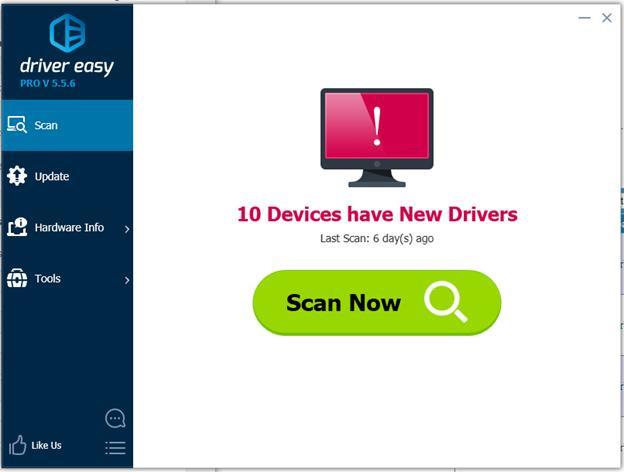
Steg 3 . Klicka på knappen Uppdatera bredvid enheten för att automatiskt ladda ner och installera rätt drivrutinsversion (du kan göra detta med gratisversionen).
Eller klicka på Uppdatera alla för att automatiskt ladda ner och installera rätt version för alla föråldrade drivrutiner på systemet (detta kräver uppgradering till Pro-versionen med full funktionssupport och en 30-timmars pengarna-tillbaka-garanti). dagar. Du kommer att meddelas om uppgradera när du klickar på knappen Uppdatera alla ).
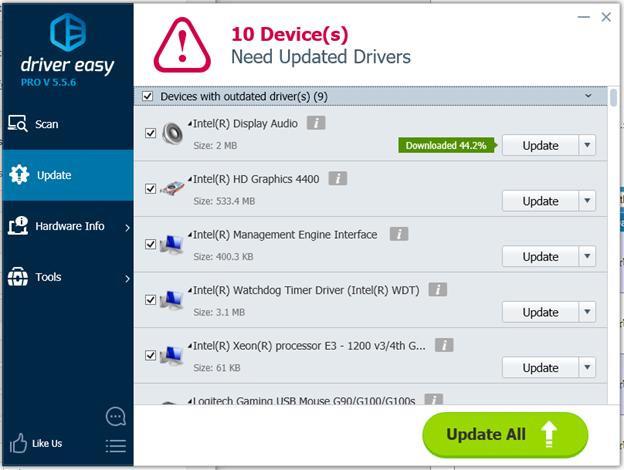
Se mer: Villkor du behöver känna till när du köper ett moderkort
5. Kontrollera systemtemperaturen
De flesta datorer idag är designade för att automatiskt stängas av om någon av deras interna komponenter blir för varma. Vanligtvis uppstår värmerelaterade problem när datorn jobbar hårt, till exempel när man spelar grafiskt intensiva datorspel.
Du bör kontrollera din datorfläkt för att se om den rör sig snabbt och smidigt. Om du hör ljud från fläkten beror det på att den måste fungera för mycket för att kyla andra delar av datorn. Öppna datorfodralet för att kolla inuti, se delar som processor (värmeabsorbent), grafikkort och datorfodral fläkt.
Obs: Om ditt problem uppstår på en bärbar dator ska du inte slå på den och istället kontrollera fläkten bredvid driftdatorn för att se om det blåser ut varmluft. Du bör köpa en kylfläns för att sänka temperaturen.
Den säkra temperaturen bör vara 45-50 grader Celsius och maxtemperaturen bör inte överstiga 60 grader Celsius. Du kan kontrollera systemtemperaturen i BIOS (Basic Input Input System). Men observera att inte alla BIOS kommer att visa denna information. Om du inte är säker på hur du kommer åt BIOS kan du hänvisa till artikeln Instruktioner för att komma åt BIOS på olika datormodeller eller söka på Google med nyckelordet "varumärke + tillgång till BIOS". Du bör följa stegen på tillverkarens webbplats.
Du kan också använda ett gratis verktyg för att se systemtemperaturen. Om du inte är säker på vilket verktyg du ska använda kan du prova HWMonitor. Den är tillverkad av CPUZ och du kan lita på den.
Se mer: Instruktioner för att kontrollera temperaturen på CPU, VGA, datorer och bärbara hårddiskar
Om temperaturen är hög (över 60 grader Celsius) kan du göra två saker nedan.
För stationära datorer (skrivbord)
- Kontrollera baksidan av enheten och ta bort alla delar som blockerar fläktenheten.
- Öppna locket på maskinhuset (höljet) och kontrollera om kablarna inuti blockerar maskinens ventilationsöppningar.
- Blås ut dammet inuti med en specialiserad datorfläkt.
- Gör en sista kontroll genom att slå på datorn med höljet fortfarande öppet och se till att fläktarna fortfarande fungerar som de ska. Om fläkten slutar fungera blir temperaturen högre än normalt. Så öppna datorhöljet och se till att fläkten är igång. Om fläkten är trasig, byt ut den mot en ny.

För bärbara datorer (bärbara datorer)
- Kontrollera den bärbara datorns placering: Placera den aldrig på en kudde eller filt eftersom de kommer att blockera maskinens ventilationsöppningar.
- Överväg att lägga till en kylfläns till din bärbara dator för att öka luftcirkulationen och kylningen av basen. Men om du vill spara pengar, kommer idén att använda ett kartongark också att hjälpa avsevärt att avleda värme från den bärbara datorns bas.
- För mycket damm kan göra att datorn överhettas. Rengör därför datorn, speciellt fläkten, filtret och lufthålen på basen. Men du bör undvika tabun när du gör det här jobbet
Om du vill rengöra enheten mer noggrant men inte är "modig" nog att öppna den, ta med enheten till ett servicecenter så att tekniska experter kan rengöra de interna detaljerna.
6. Justera ytterligare energiinställningar
Det finns många problem med energiinställningarna i Windows 10. Du ändrar några inställningar i standardströmschemat. Problemet med att din maskin plötsligt stängs av automatiskt kommer att lösas för alltid.
I Ytterligare energiinställningar kan du ändra ett antal saker, inklusive att ändra värdet i Lägsta processortillstånd . Minska antalet tills meddelandet Aldrig visas. Den här inställningen gäller både inkopplade och batteridrivna datorer.
Få åtkomst till energialternativ genom att högerklicka på Start.
Ändra planinställningar efter att ha valt Ytterligare energiinställningar .
Klicka på alternativet "Ändra när datorn vilar" på vänster sida.
Klicka på "Ändra avancerade energialternativ" genom att öppna menyn.
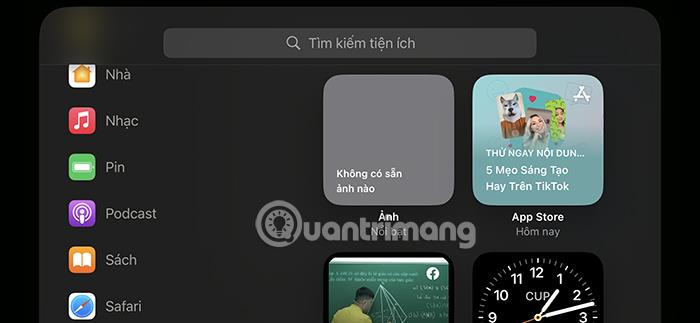
Klicka på "Ändra avancerade energialternativ"
Välj "Processor power management" från rullgardinsmenyn.
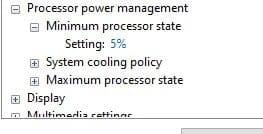
Välj "Processor power management" från rullgardinsmenyn
Lägsta processortillstånd bör vara inställt på 100 , som du kan se. Låt oss ställa in den på 0 .
Gå sedan till hårddisk och hitta Stäng av hårddisk . Minska värdet tills meddelandet Aldrig visas.
Stäng Inställningar och spara dina ändringar.
7. Uppdatera BIOS
Du kan ladda ner och installera det nya BIOS-verktyget från PC-tillverkarens webbplats. Stegen för att uppdatera BIOS är mycket komplicerade. Du kan få detaljerade steg på tillverkarens webbplats eller se artikeln BIOS Upgrade Instructions .
Felaktiga BIOS-uppdateringar kan göra att din dator blir omstartbar. Om du inte är datorvan bör du ta den till en verkstad.
8. Kontrollera om datorn är infekterad med ett virus

Kontrollera om din dator är infekterad med ett virus
Din dator kan vara infekterad med ett virus eller annan typ av skadlig programvara som är utformad för att stänga av datorn under vissa förhållanden. Om din dator stängs av när ett visst program körs vid specifika tider på dygnet kan den vara infekterad med ett virus.
Om du tror att din dator kan vara infekterad med ett virus, ladda ner en pålitlig skanner. Om du har ett program installerat, se till att virusdefinitionerna är uppdaterade och kör sedan en fullständig genomsökning.
Se artikeln: 11 mest effektiva antivirusprogram för Windows 2024 för att hitta ett lämpligt val för dig själv.
9. Kontrollera om det finns några problem med operativsystemet
Om din dator fortsätter att stängas av oväntat efter att ha följt var och en av ovanstående rekommendationer, kan du ha ett problem på operativsystemnivå. För att se om så är fallet, prova stegen nedan.
Steg 1: Starta om datorn och gå in i BIOS-inställningarna medan datorn startar.
Steg 2: När du har laddat in datorn i BIOS-inställningarna låter du datorn vara ifred.
Om datorn inte stängs av efter att ha varit inaktiv i BIOS, kan dina operativsysteminställningar vara skadade. Artikeln rekommenderar att du återställer Windows till dagen innan datorn automatiskt stängs av av okända anledningar eller att du tar bort allt och installerar om Microsoft Windows .
10. Ändra Power Plan
Om Windows 10 beter sig oregelbundet och stängs av utan föregående meddelande, försök att ändra energischemat:
- Sök efter ett standardenergischema. Välj sedan Redigera energischema från sökresultaten.
- Se till att "Sätt datorn i viloläge ansluten" är inställt på Aldrig på skärmen för att ändra inställningar för energischema. Välj sedan Ändra avancerade energiinställningar från rullgardinsmenyn.
- Expandera sedan hårddisksektionen. För både "På batteri" och "Inkopplad", ändra "Stäng av hårddisken efter" till 0 . När du är klar kommer båda alternativen att säga Aldrig.
- Expandera avsnittet Sömn. Fixa sedan inställningen "Sömn efter" till 0 under både "På batteri" och "Inkopplad" .
- När du är klar kommer båda alternativen att visa Aldrig. Använd samma logik på "Viloläge efter".
- Klicka på OK för att spara ändringarna.
Efter att ha distribuerat den här uppdateringen kan du vänta och se om den fixar slumpmässiga avstängningar i Windows 10.
Om du har följt felsökningsstegen ovan och till och med installerat om Windows 10 och din dator fortfarande stängs av slumpmässigt kan det vara ett maskinvaruproblem. Hur man felsöker och hittar den felaktiga enheten att reparera eller byta ut vid behov. Men om någon av ovanstående lösningar fungerar för dig, kommer förhoppningsvis din Windows 10-maskin att fungera bra utan rädsla för slumpmässiga avstängningar.
Några vanliga frågor
Varför stängs min Windows 10-dator av slumpmässigt?
Om din dator stängs av utan förvarning finns det troligtvis ett problem med Windows. I Windows 10 kan viloläge tvinga din dator att stängas av slumpmässigt. Att ändra de avancerade energiinställningarna bör snabbt lösa problemet.
Varför stängs min dator av slumpmässigt?
Datorn kan stängas av oväntat. Detta beror på att strömförsörjningen överhettas på grund av en felaktig fläkt. Fortsatt användning av en felaktig strömkälla kan skada datorn. Du bör byta ut den omedelbart. Programvaror som SpeedFan kan också användas för att övervaka datorns fläktstatus.
Varför startar min dator plötsligt om?
Orsaken kan vara överhettning av grafikkortet eller drivrutinsproblem, virus eller skadlig kod, etc. Men problem med strömförsörjningen är ofta en vanlig orsak till slumpmässiga omstarter av datorn. Det första du bör göra är att kontrollera ditt RAM-minne. En felaktig RAM-modul kan också vara källan till problemet och lyckligtvis kan detta lätt identifieras.
Varför stängs min bärbara dator av efter några sekunder?
Överhettning är en av de första och vanligaste orsakerna till att din dator eller bärbara dator stängs av (vanligtvis när du spelar spel). Överväg GPU-kylfläktar, skalfläktar och CPU-fläktar på din dator. Om de är dammiga, ta en stund att rengöra dessa komponenter ordentligt.
Önskar dig framgång!
Se mer: